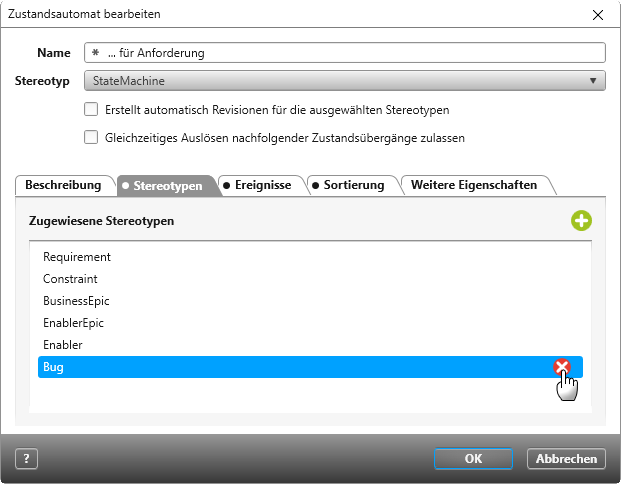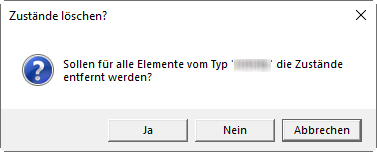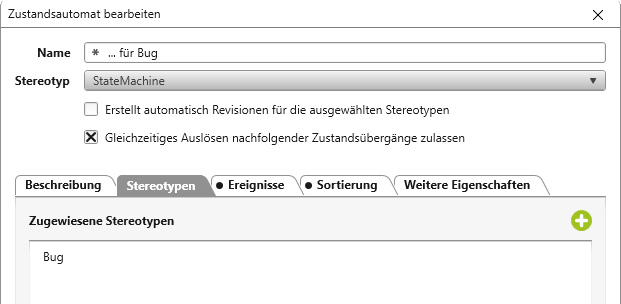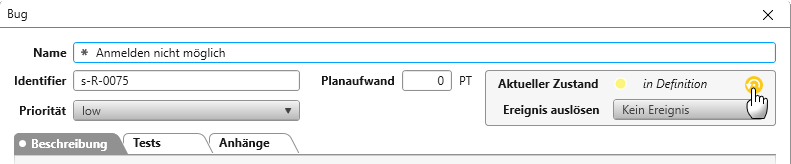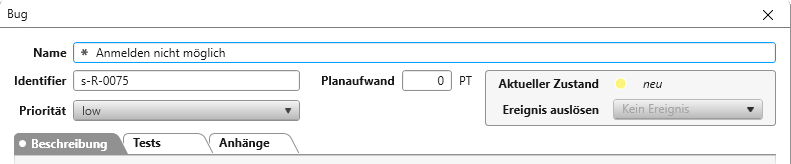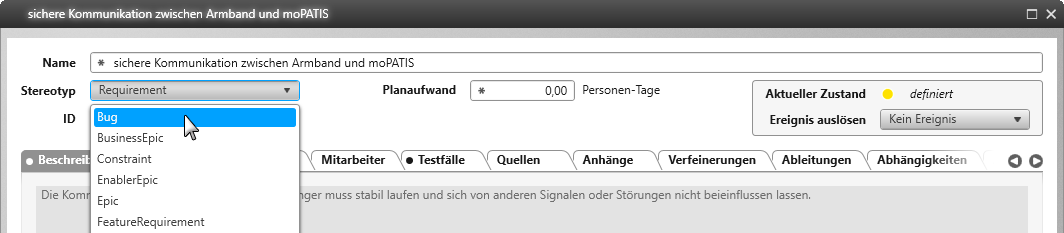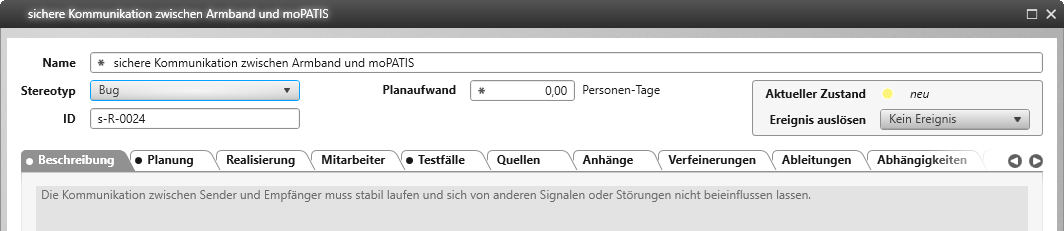Bestehenden Elementen einen anderen Zustandsautomaten zuordnen
Zustandsautomaten können speziell einem Elementtypen (z.B. Goal) oder gleich mehreren Elementtypen (Requirement, Bug, UserStory) zugeordnet werden. Sind mehrere Elementtypen in einem Zustandsautomaten zusammengefasst, können Sie sich auch nachträglich noch entscheiden, für einen bestimmten Typen einen eigenen Zustandsautomaten anzubieten.
Nachfolgend ist an einem Beispiel beschrieben, wie Sie dabei vorgehen können.
Verwendeten Zustandsautomaten anpassen
In einem Projekt existiert ein Zustandsautomat, der für verschiedene Anforderungstypen verwendet wird. Darunter befindet sich auch der Substereotyp Bug, der nun einen eigenen Zustandsautomaten bekommen soll.
- Öffnen Sie das Fenster Einstellungen und gehen ins Package Zustandsautomaten.
- Markieren Sie den Zustandsautomaten …für Anforderung und wählen im Kontextmenü den Befehl Bearbeiten.
Wenn ein Stereotyp bereits einem Zustandsautomaten zugeordnet ist, kann ihm kein weiterer Zustandsautomat zugeordnet werden. Aus diesem Grund müssen Sie den Stereotypen aus dem Zustandsautomaten entfernen. - Wechseln Sie in die Registerkarte Stereotypen und entfernen den Stereotypen, indem Sie ihn markieren und auf die Löschen-Schaltfläche klicken.
- Beim Entfernen werden Sie gefragt, ob bestehende Zustände entfernt werden sollen.
- Bestätigen Sie mit OK.
- Klicken Sie im Folgedialog auf Ja oder Nein.
Wenn Sie Ja wählen, erhalten alle existierende Elemente den Startzustand des neuen Zustandsautomaten. Haben Sie zu diesem Zeitpunkt noch keinen neuen Zustandsautomaten modelliert, erhalten Sie den Startzustand, nachdem dem Zustandsautomaten der Stereotyp zugewiesen wird.
Bestätigen Sie stattdessen mit Nein, bleiben die Zustände erstmal erhalten bis der Bearbeitungsdialog eines Elements geöffnet wird. (siehe Abschnitt Übernehmen des Zustandsautomaten für bestehende Elemente)
Neuen Zustandsautomaten anlegen
Legen Sie einen neuen Zustandsautomaten an und weisen den Stereotypen zu, für den er gelten soll.
Wenn Sie jetzt einen Bug anlegen, wird der neue Zustandsautomat verwendet. Für bestehende Bugs ist dies nicht der Fall. Hier müssen Sie den Elementen manuell den Zustandsautomaten zuweisen.
Zustandsautomaten übernehmen
Übernehmen des Zustandsautomaten für bestehende Elemente
Im Projekt existieren bereits Bugs, die vor dem neuen Zustandsautomaten angelegt wurden. Damit auch diese den neuen Zustandsautomaten verwenden, muss der Zustandsautomat über den Standarddialog zugewiesen werden. Das ist aber nur der Fall, wenn Sie zuvor den Dialog mit Nein bestätigt haben.
- Öffnen Sie einen Bug.
Wenn sich der Zustandsautomat geändert hat, erscheint im Steuerelement des Zustandsautomaten eine gelbe Schaltfläche. - Klicken Sie auf die gelbe Schaltfläche.
Der neue Zustandsautomat wird übernommen. Beachten Sie, dass beim Übernehmen der Startzustand des neuen Zustandsautomaten verwendet wird.
- Speichern Sie.
Übernehmen des Zustandsautomaten beim Wechsel des Stereotypen
- Öffnen Sie eine Anforderung und wechseln den Stereotypen.
Es wird sofort der neue Startzustand des neuen Zustandsautomaten angezeigt.
- Setzen Sie einen Zustand und speichern Sie.